【Firefox】セッション機能を無効にする方法
Firefoxのセッション機能を無効化にする方法のご紹介です。
セッションとは
Firefoxには予期せずに終了してしまった場合に備えて、現在表示しているタブとウィンドウを定期的に保存する機能が備わっています。
この保存された情報がセッションで、初期設定では15秒に一回の間隔で保存を行っています。
セッション機能はブラウザがクラッシュした際に表示していたデータを復元できる大変便利な機能ですが、そもそもブラウザがクラッシュすることが滅多にない方や、セキュリティ上の理由でセッションを保存してほしくない方にとっては無駄な処理です。
よって、このページではセッション機能を無効する方法をご紹介します。

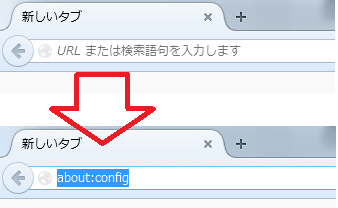
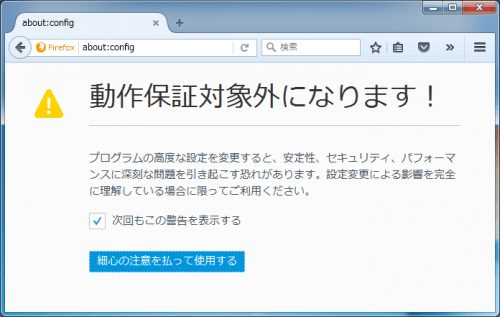
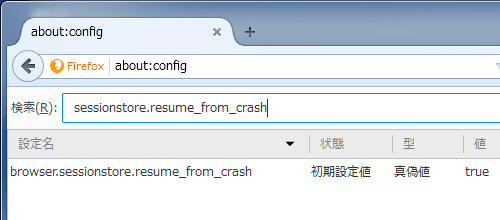
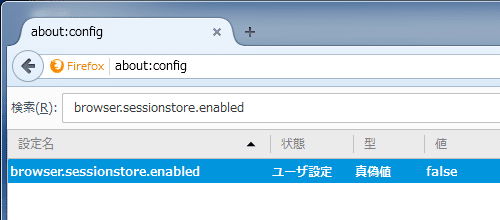
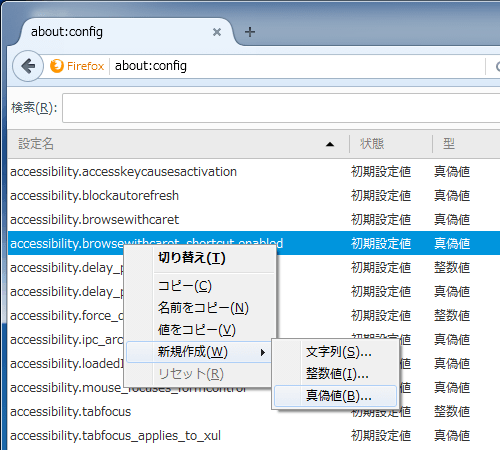
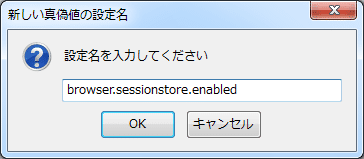
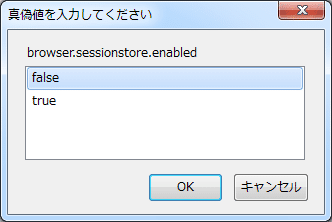

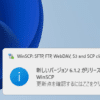
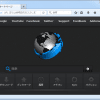
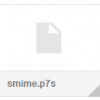
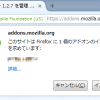









ディスカッション
コメント一覧
まだ、コメントがありません